نصب و راه اندازی سیستم وایفای COVR-C1203 با استفاده از اپلیکیشن D-Link Wi-Fi
در اینجا به آموزش نصب و راه اندازی COVR-C1203 میپردازیم که با دستگاه اندرویدی انجام شده است. تنظیمات برای سیستمعامل iOS هم مشابه همین آموزش است.
توجه: در شروع کار فقط به اَکسسپوینت A یا همان COVR Point A متصل شوید. دو دستگاه دیگر COVR را روشن نکنید. برای اینکه بتوانید اکسسپوینت A را تشخیص دهید، باید به زیر دستگاه COVR نگاه کنید که نام Point A در آنجا نوشته شده است.
مرحله اول
اپلیکیشن D-Link Wi-Fi را دانلود کنید. میتوانید این برنامه را از گوگلپلی یا کافهبازار (برای اندروید) و از اپاستور یا سیبچه (برای iOS) دریافت کنید.
مرحله دوم
اپلیکیشن دیلینک وایفای (D-link Wi-Fi) را باز کنید و گزینهی Install Your Device را انتخاب کنید.
مرحله سوم
از بین فهرستی که نشان داده میشود، COVR-C1203 را انتخاب کنید و گزینهی Next را بزنید.
مرحله چهارم
گزینهی Create a new Covr network را انتخاب کنید و سپس Next را بزنید.
مرحله پنجم
برق مودم یا gateway را قطع کنید. سپس Next را بزنید.
مرحله ششم
کابل اترنت را از مودم یا gateway به پورت 1 بر روی دستگاه Covr A وصل کنید.
توجه: در زمان انجام تنظیمات، هیچ کابلی به پورت 2 وصل نکنید.
مرحله هفتم
مودم یا gateway را به برق وصل کنید و صبر کنید تا شروع به کار کند. سپس Next را انتخاب کنید.
مرحله هشتم
اکسسپوینت CovrA را به برق وصل کنید و منتظر بمانید تا چراغ LED شروع به چشمک زدن با رنگ نارنجی کند. حالا Next را بزنید.
مرحله نهم
وایفای موبایل خود را روشن کنید و به دنبال شبکهای با نام مشخص شده مثل dlink-6AD2 بگردید. (نام این وایفای، روی کارت تنظیمات یا در زیر دستگاه نوشته شده است)
مرحله دهم
گزینه Next را بزنید. روتر یک اسکن انجام میدهد تا نوع سرویس اینترنت شما را مشخص کند. اگر این بررسی موفقیتآمیز بود، از مرحلهی تنظیمات اینترنت عبور میکنید وگرنه باید اطلاعاتی اضافی را وارد کنید. برای اتصالات PPPoE از شما میخواهد که نام کاربری و رمز عبورِ PPPoE خود را وارد کنید. اگر این اطلاعات را ندارید، باید با شرکتی که از آن اینترنت خریدهاید (ISP)، تماس بگیرید.
مرحله یازدهم
نامی برای شبکهی وایفای (SSID) انتخاب و پسوردی هم برای آن وارد کنید. سپس Next را بزنید.
مرحله دوازدهم
یک رمز عبور برای روتر Covr و اکسسپوینتهای Covr وارد کنید. این رمز عبور برای دسترسی به روتر با رابط کاربریِ وب استفاده میشود. پس از انتخاب کلمهی عبور، Next را بزنید.
مرحله سیزدهم
در این قسمت، خلاصهای از تنظیماتی که وارد کردهاید، نشان داده میشود. باید Save را انتخاب کنید تا ذخیره شود.
مرحله چهاردهم
مکانهای مورد نظرتان را برای دیگر اکسسپوینتهای Covr مشخص کنید. این دستگاهها میتوانند بین اکسسپوینت CovrA و محلهایی باشند که میخواهید سیگنالدهی وایفای را تا آن مکانها گسترش دهید.
مرحله پانزدهم
دو اکسسپوینت دیگر Covr را به برق وصل کنید و صبر کنید تا چراغ آنها به رنگ نارنجی چشمک بزند. پس از آن Next را بزنید.
مرحله شانزدهم
در این مرحله، چراغهای الایدی Covr باید سفید شده باشند و به صورت ثابت روشن باشند. این نشانهی آماده بودن سیستم وایفای است. حالا Next را انتخاب کنید.
توجه: چراغ LED را روی اکسسپوینتهای Covr بررسی کنید تا از یک ارتباط باکیفیت مطمئن شوید. این چراغ به یکی از حالتهای زیر روشن میشود:
- به رنگ سفید و به صورت ثابت: سیگنال قوی
- به رنگ سفید و به صورت چشمکزن: سیگنال ضعیف. اکسسپوینت Covr را به اکسسپوینت A Covr نزدیکتر کنید تا زمانی که چراغ الایدی از حالت چشمکزن خارج شود و به صورت ثابت روشن بماند.
- به رنگ کهربایی (نارنجی مایل به زرد) و به صورت چشمکزن: اکسسپوینتهای Covr سیگنالی دریافت نمیکنند. دستگاههای Covr را جابهجا کنید و به اکسسپوینت A Covr نزدیکتر کنید تا چراغ LED به رنگ سفید و ثابت درآید.
مرحله هفدهم
حالا میتوانید دستگاههای خود را که از وایفای پشتیبانی میکنند، به وایفای Covr وصل کنید و به هریک از اکسسپوینتهای Covr متصل شوید. برای این کار باید در فهرست وایفای، همان نامی را انتخاب کنید که در تنظیمات وارد کردید و سپس با استفاده از رمز عبور، به آن وصل شوید. در آخر روی گزینهی Finish بزنید تا کار تنظیمات به پایان برسد.
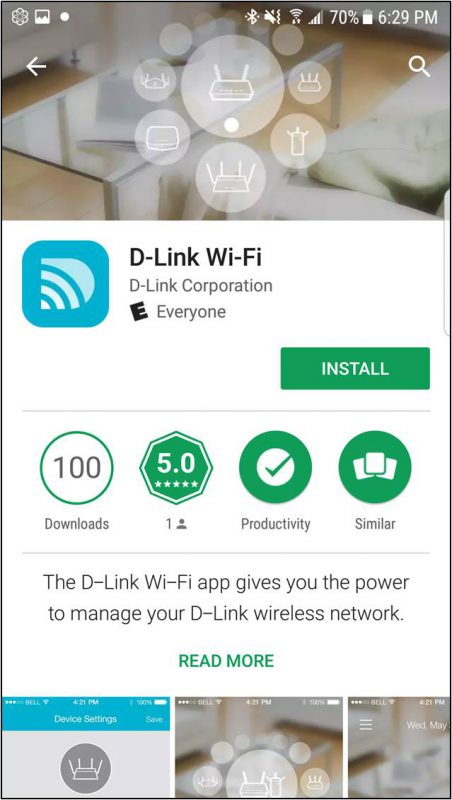
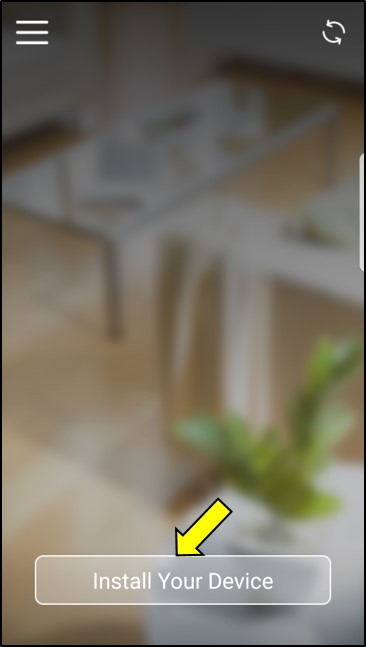
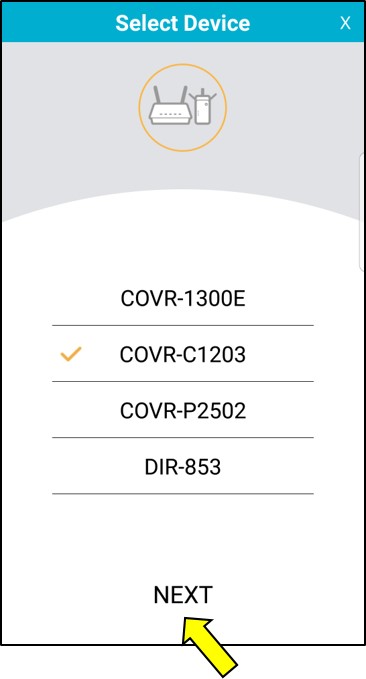
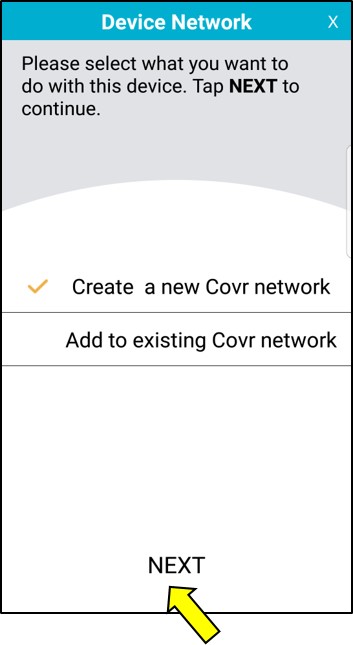
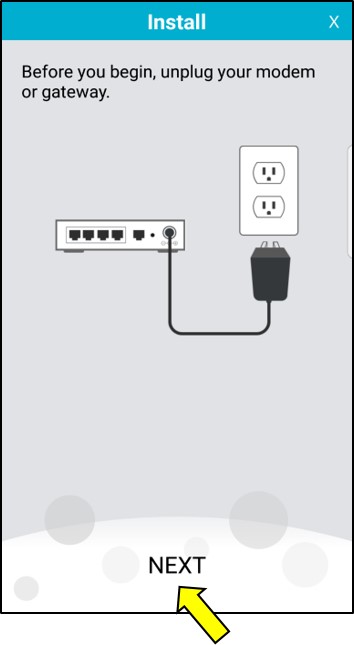
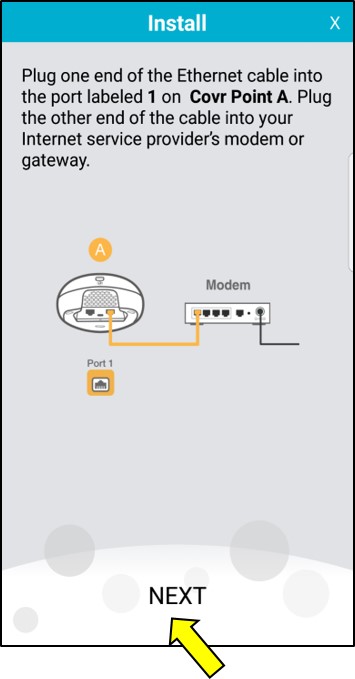
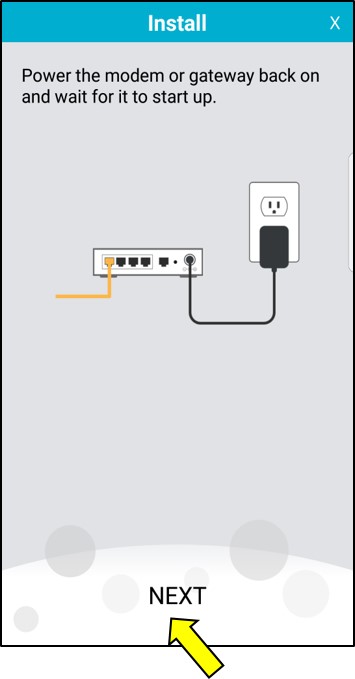
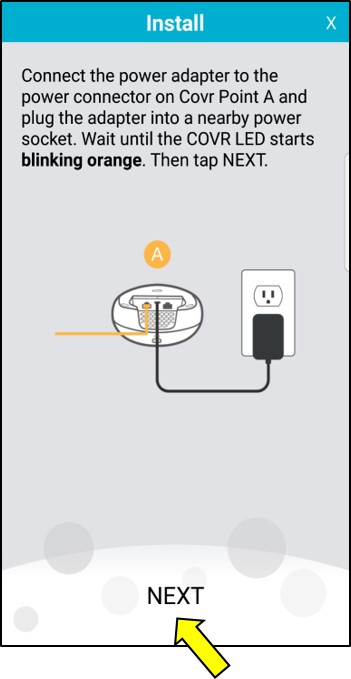
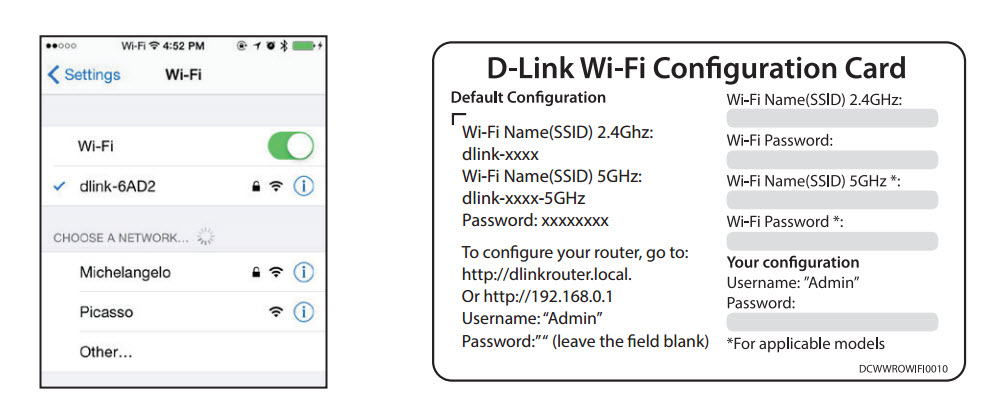
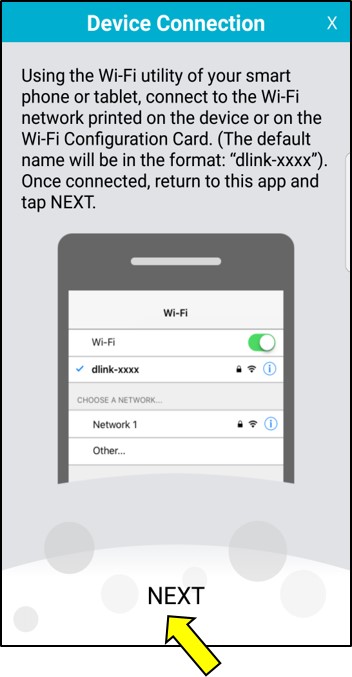
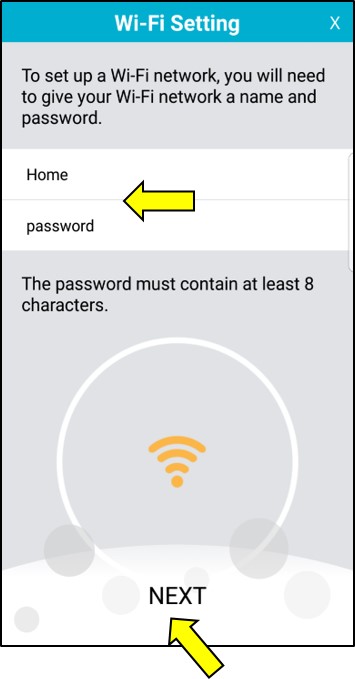
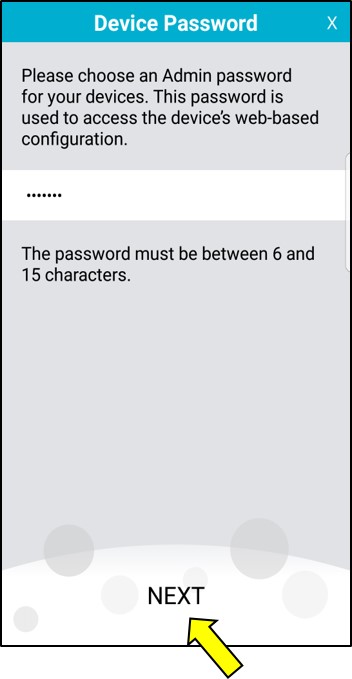
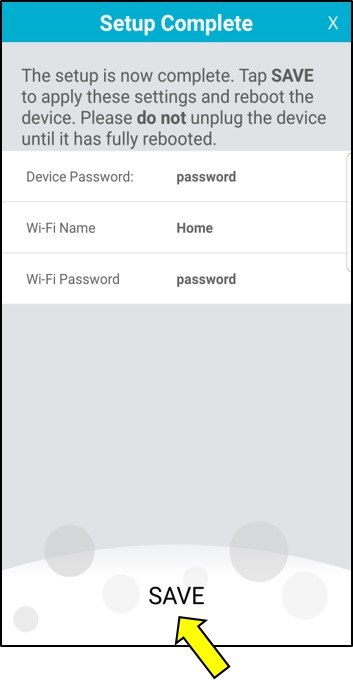
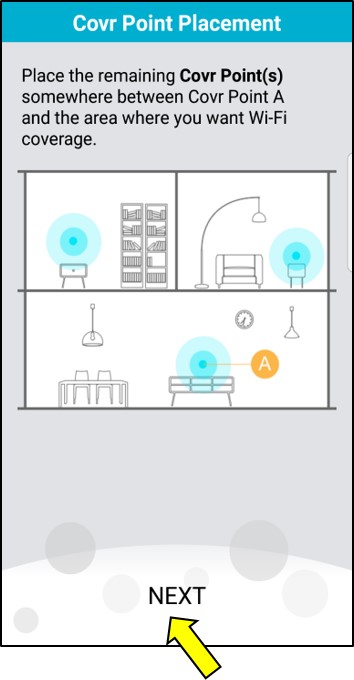
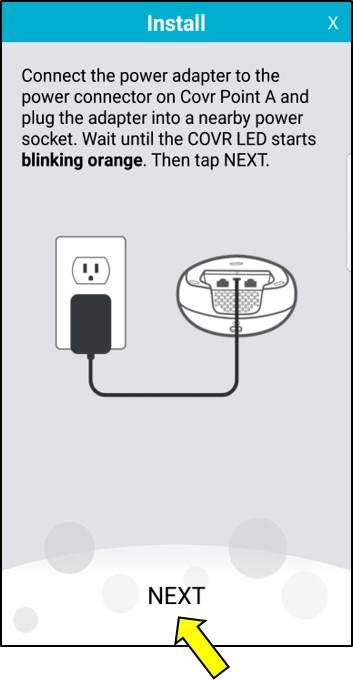
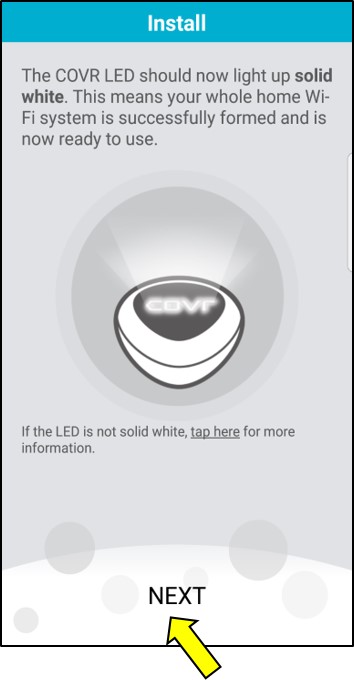
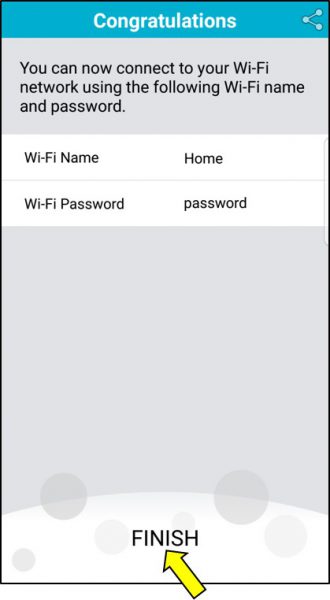






ثبت ديدگاه